Tempo de leitura: 2 minutos
O dSync é responsável por sincronizar dados no banco de dados do Commerce/Pharmacy com outros sistemas e plataformas.
Funcionando em segundo plano, ele sincroniza os dados automaticamente dentro de um tempo estipulado. Por padrão, esse tempo é a cada 15 minutos, mas pode ser configurado conforme a necessidade.
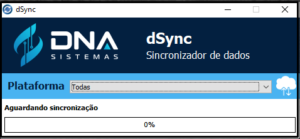
O processo de instalação do dSync é bem simples, dentro do site “suporte.dnasistemas.com“, o usuário terá duas opções para instalar o dSync, ele poderá baixar o instalador do Commerce ou do Pharmacy. Lembrando que esta integração só estará disponível nas versões acima da versão 2020.1.6.0.
Ao baixar o instalador, deve-se executar o mesmo como administrador.
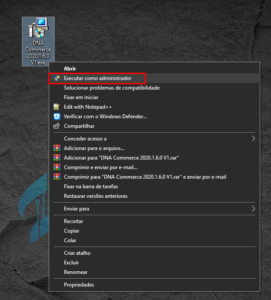
Ao executar como administrador, abrirá a tela do instalador, para iniciar a instalação é necessário clicar no botão “Avançar“.
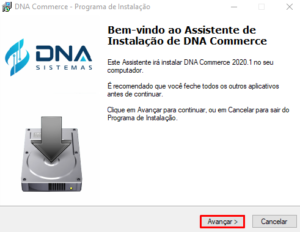
A próxima tela que será apresentada pede para o usuário selecionar em qual local será instalado o programa, após selecionar o local de instalação do programa é só clicar no botão “Avançar“.
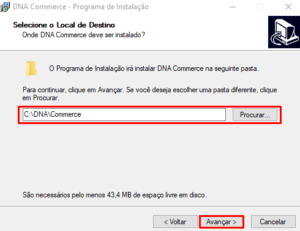
Nesta tela o usuário deverá selecionar o componente de instalação “Sincronizador de Dados” e clicar novamente no botão “Avançar“.
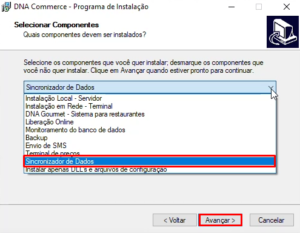
Caso você queira instalar em outra pasta, é só selecionar qual a pasta desejada (é aconselhável deixar na própria pasta do sistema Commerce ou Pharmacy).
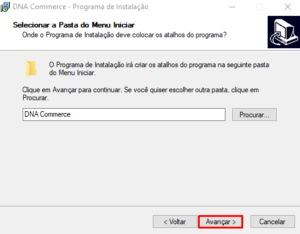
Agora é só clicar no botão “Instalar” e o instalador irá começar a instalar o dSync.
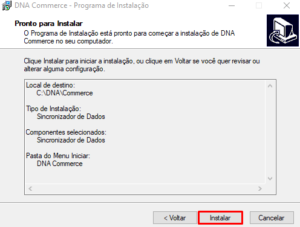
Ao finalizar a instalação é só desmarcar as opções que estão marcadas na tela de finalização da instalação e clicar em “Concluir“.
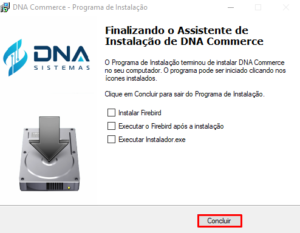
E pronto, o processo de instalação do dSync foi encerrado. Ele funciona em segundo plano e só pode ser executada uma instância do dSync por vez, o ícone será exibido no Systray do Windows, como mostra a imagem abaixo:
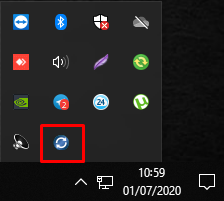
Quando o dSync estiver ocioso entre uma sincronização e outra, o ícone do mesmo será estático e azul. Durante a sincronização, o mesmo será verde. Se ocorrer algum erro durante a sincronização, o ícone ficará piscando e mudando de cor para chamar a atenção e um pop-up será exibido durante alguns segundos.
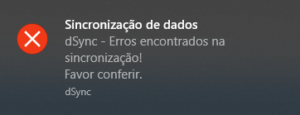
Em caso de sucesso da sincronização e caso a mesma importe pedidos novos para o sistema, será exibido o pop-up abaixo:
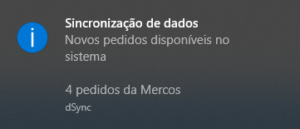
No mais, o sincronizador estará funcionando em segundo plano e sincronizando automaticamente dentro do tempo estipulado, que por padrão é a cada 15 minutos, podendo ser configurado de acordo com a necessidade.


